曲線のトレンドラインを表示するMT4インジケーター「qsiLagrange」
更新日時:
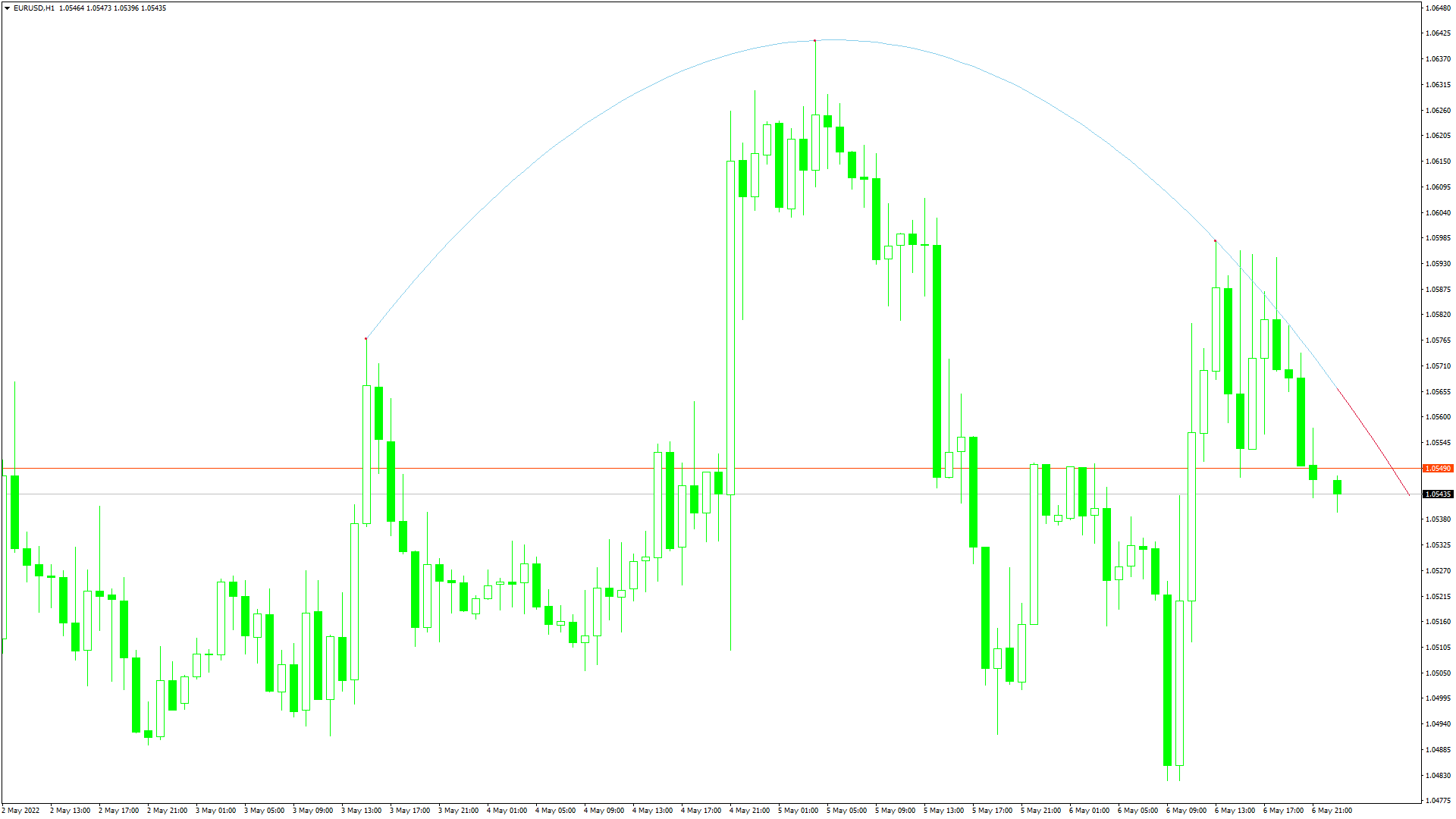
トレンドラインを自動的に表示してくれるインジケーターがあればと考えたことはないでしょうか。
「qsiLagrange」は、ピーク・ボトム同士を繋いだトレンドラインを自動的に表示するインジケーターで、次のような方に向いています。
手動でトレンドラインを引くのは面倒だと感じている方
レジスタンスラインやサポートラインとして機能しそうなレベルを分析したい方
以上のような方のためにこの記事では、「qsiLagrange」について解説します。
qsiLagrangeの概要
トレンドラインは直線で表示したり、移動平均線などを使用するのが一般的です。
「qsiLagrange」は、一般的なトレンドラインとは異なり、曲線のラインを表示します。
ラインを描写する方法は、高値同士を結ぶ方法と、安値同士を結ぶ方法から選べます。
また、ラインは右側に延長して表示することも可能です。
qsiLagrangeを表示する方法
まずはインジケーターを入手しましょう。下記リンクからダウンロードして下さい。
qsiLagrangeのダウンロード先は以下となります。
※幣サイトではなく別サイトへのリンクが開きます。
MT4のインジケーター追加(インストール)の手順を説明ページを作ってみました。追加(インストール)手順が分からないという方はご参考下さい。
qsiLagrangeのパラメーター解説
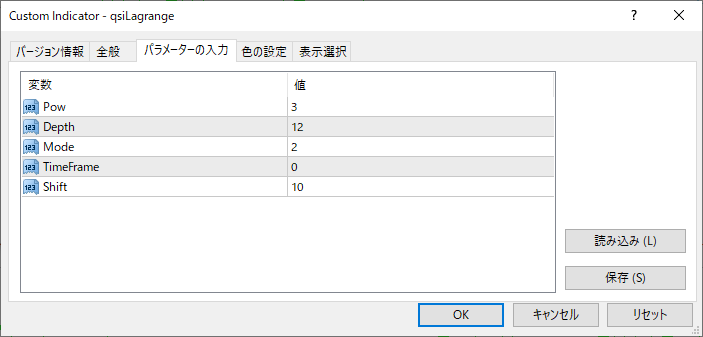
インジケーター挿入時または表示済みのインジケーターを右クリックで表示されるウィンドウの「パラメーターの入力」から設定できます。
| 入力項目 | 入力内容 |
Pow |
ピーク・ボトムの数 初期値:3 ラインの描写に使用するピーク・ボトムの数を指定します。 |
Depth |
期間 初期値:12 ピーク・ボトムの検出に用いる値動きの期間を設定します。 |
Mode |
モード 初期値:2 インジケーターの算出に用いる価格を設定します。 |
TimeFrame |
時間枠 初期値:0 インジケーターを算出する時間枠を設定します。 |
Shift |
シフト 初期値:10 ラインを延長する期間を設定します。 |
「Pow」は、ラインの描写に使用するピーク・ボトムの数を設定する項目です。
3に設定した場合、3つのピーク・ボトムを繋いだラインが表示されます。
「Depth」は、値動きの期間を設定するための項目です。
ピークやボトムの検出に用いられる値動きの期間を設定します。
「Mode」は、ラインを結ぶ価格の種類を設定するための項目です。
1に設定すると安値同士を結ぶラインが表示され、2に設定すると高値同士を結ぶラインが表示されます。
「TimeFrame」は、インジケーターに適用する時間枠を設定するための項目です。
0に設定した場合は、表示しているチャートの時間枠が適用されます。
「Shift」は、ラインを延長する期間を設定するための項目です。
10に設定すると、ラインがローソク足10本分、右に延長されます。
まとめ
「qsiLagrange」について解説してきましたが、ポイントをまとめると以下のようになります。
ピーク・ボトム同士を繋いだ曲線のトレンドラインを表示
サポートライン・レジスタンスラインとして機能する可能性がある
ラインは右側に延長できる
「qsiLagrange」は、サポートライン・レジスタンスラインとして機能する可能性がある水準を分析したい方に向いているインジケーターです。
一般的なトレンドラインとは表示が異なるので、実際の取引で使用する前に十分なテストを実施することをおすすめします。

